thinkpad风扇控制软件(tpfanControl)
v126 官方版- 介绍说明
- 下载地址
- 精品推荐
- 相关软件
- 网友评论
fanControl是一款可以在电脑上监控风扇速度的软件,您可以在软件上设置风扇的最大速度以及最小速度,从而让电脑更快速散热,大家都知道笔记本的散热能力是笔记弱的,如果长时间使用笔记本工作可能会导致电脑发热严重,从而造成电脑性能下降甚至关机重启,当电脑太热的时候就可以提升风扇转速来降温,在这款fanControl软件上就可以查看全部风扇速度信息以及控制信息,也可以在软件添加多种传感器监控电脑状态,支持主板、CPU、内存、GPU等多种信息监控,让用户可以掌握硬件温度变化,从而合理挑战风扇转速。
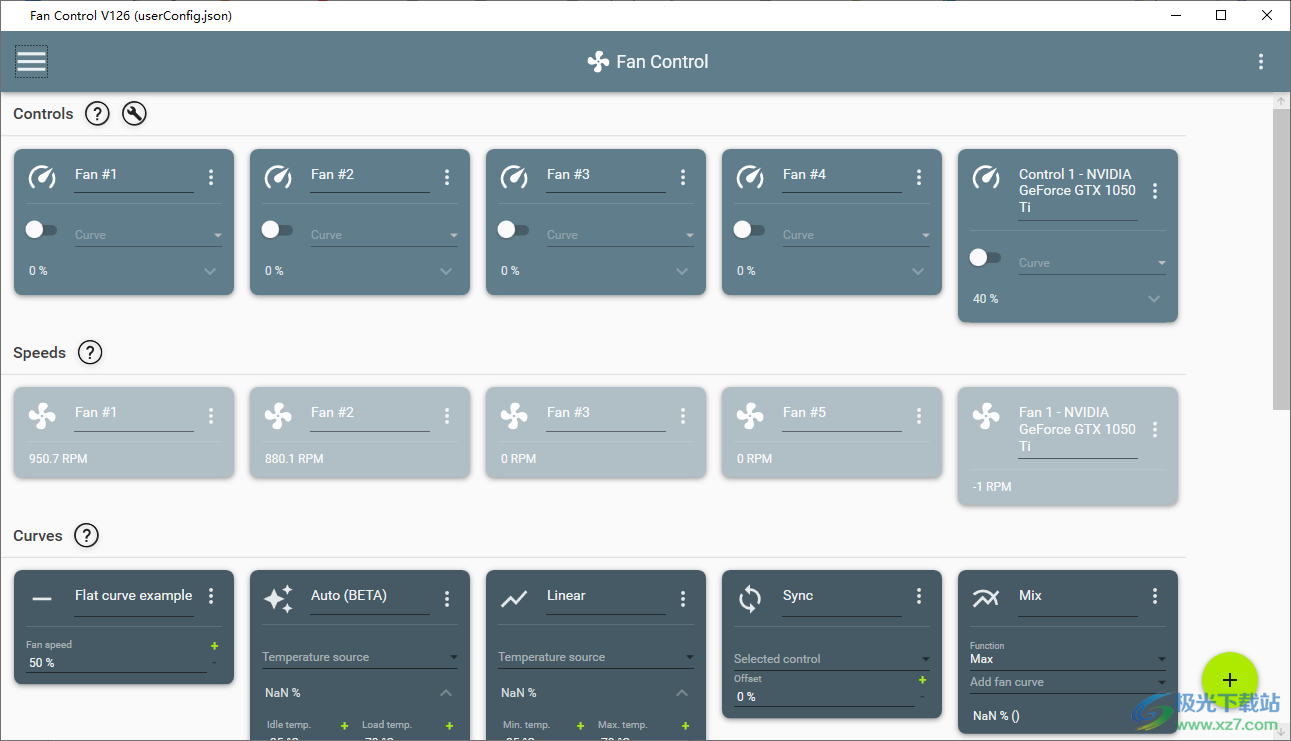
软件功能
1、fanControl提供很多传感器,可以添加不用的传感器监控电脑硬件信息
2、可以快速显示温度变化数据,可以读取CPU、GPU、温度信息
3、可以在软件查看当前的风扇速度,可以调整最大的速度
4、支持“速度”部分显示检测到的每个可用 RPM 传感器。
5、由于兼容性原因,每个控制卡可能有也可能没有相应的 RPM 卡。可以切换手动模式并查看哪个 RPM 更改以找到它的配对。
软件特色
1、fanControl可以让用户更好帮助电脑散热
2、直接在软件界面查看风扇速度信息,从而开始调整到适合的转速
3、可以提升散热效果,降低电脑硬件温度
4、丰富的监控器,对不同的电脑运行状态数据查看
5、可以选择将当前配置的风扇参数保存,下次可以直接加载保存的文件使用
使用方法
1、将fanControl启动就可以在软件上显示风扇监控界面,可以查看多个风扇工作状态
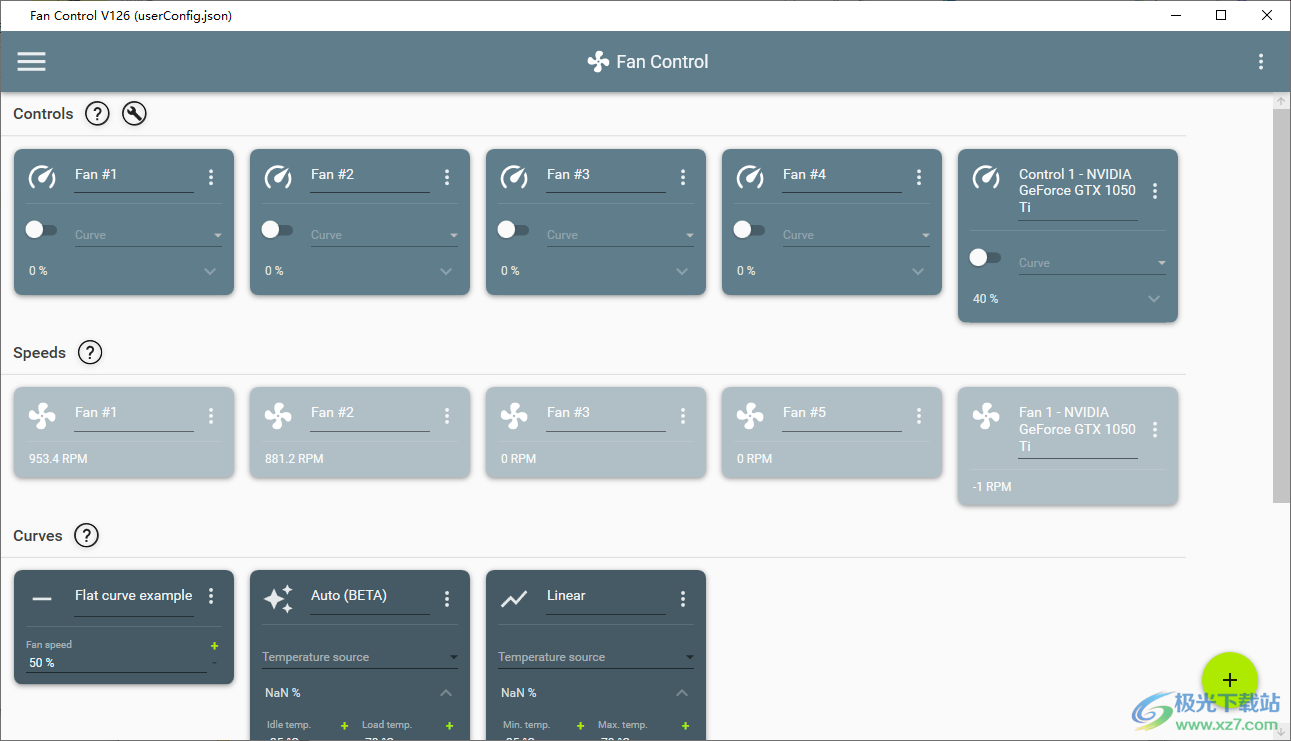
2、“控制”部分显示了检测到的每个可用的标头/风扇。
您可以分配风扇曲线或从每张卡的三点菜单中手动控制。
从每张卡的三点菜单中,您可以从下面的部分“匹配”一个风扇速度传感器,这将显示控制卡上的 RPM。
单击卡片的底部可以使用以下高级选项:
Step up:控件每秒可以更改其百分比 (%/sec) 的速率。
·Step down:控件每秒可以改变其百分比的速率(%/sec)。
·Start%:风扇曲线百分比(%)风扇开始旋转的阈值。
·Stop%:风扇曲线百分比(%)风扇停止旋转的阈值。
偏移量:以百分比 (%) 应用于所选风扇曲线的偏移量
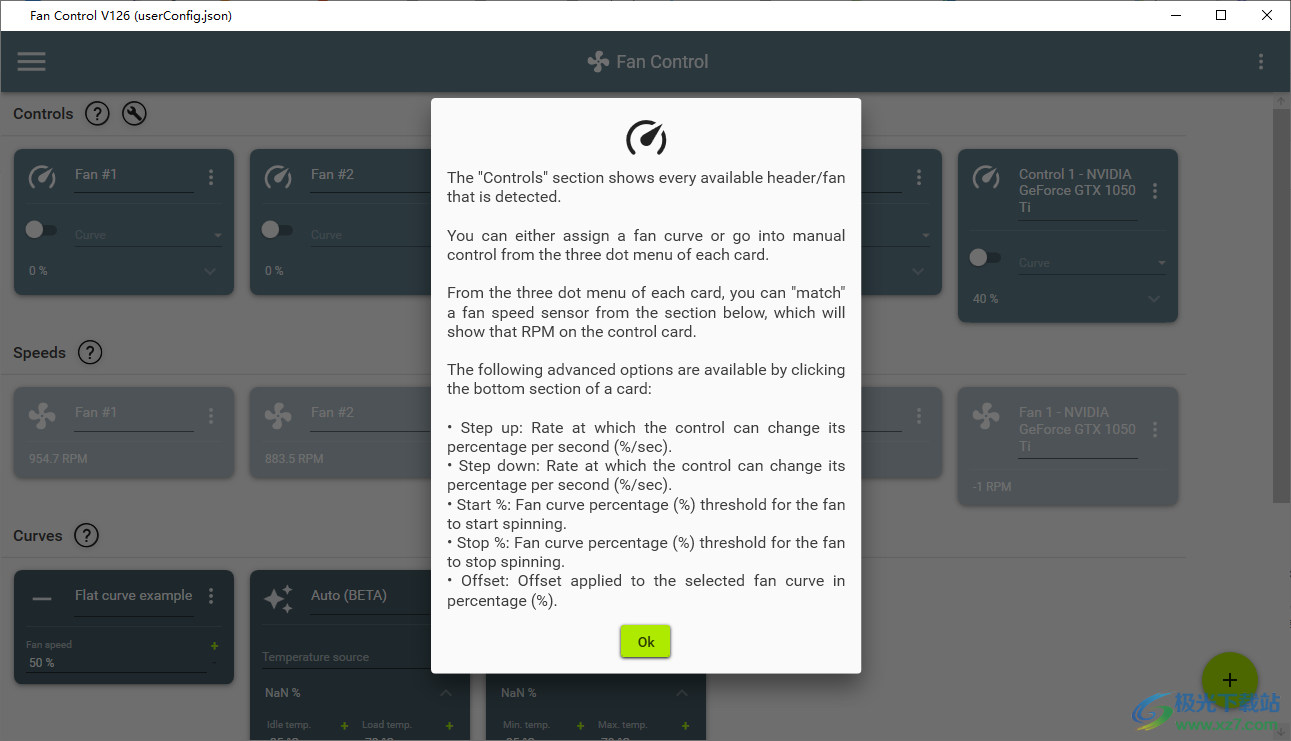
3、“曲线”部分显示了创建的每条曲线。
要创建新曲线,请单击右下角的大“+”号按钮,然后从可用类型中进行选择。
要获取有关特定风扇曲线类型如何工作的详细信息,请添加它并单击其卡片左上角的图标。
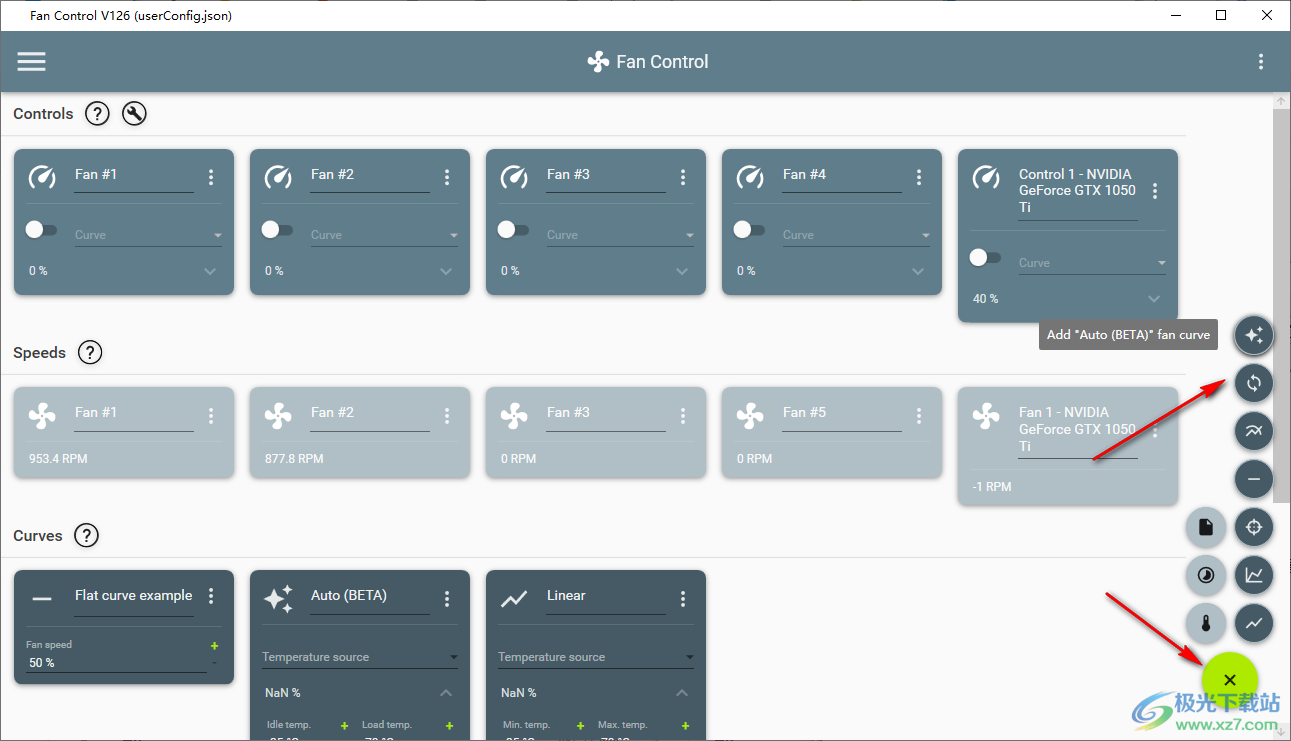
4、这里是菜单功能,支持:
保存配置
将配置另存为...
加载配置...
传感器设置...
刷新传感器检测
检查更新...
将报告复制到剪贴板
打开错误日志
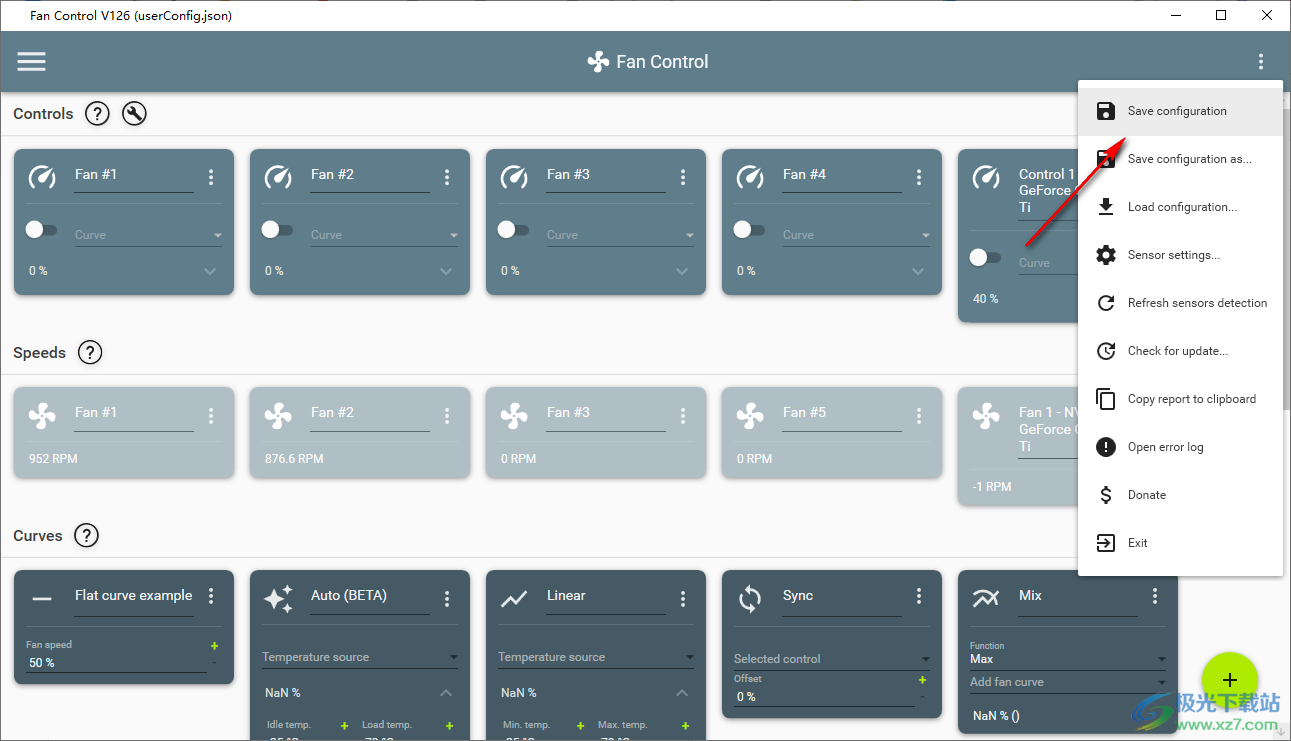
5、点击Sensor settings可以进入传感器设置界面,可以设置监控的内容,支持
Motherboard
CPU
GPU
Storage
Controller(various third parties)
Memory
PSU(Corsair)
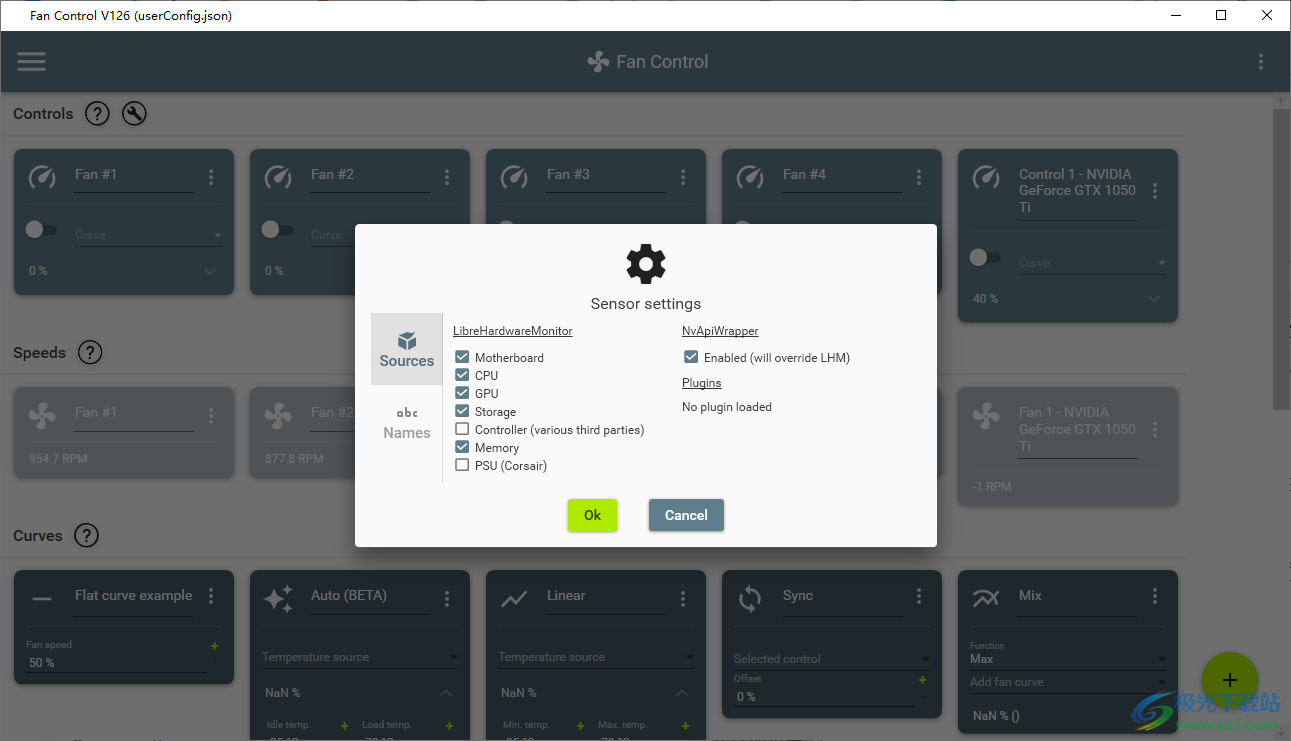
6、这里是UI以及软件启动设置界面
将 Ul 显示为列
显示隐藏的卡片
隐藏风扇速度卡
开始最小化
从 Windows 开始
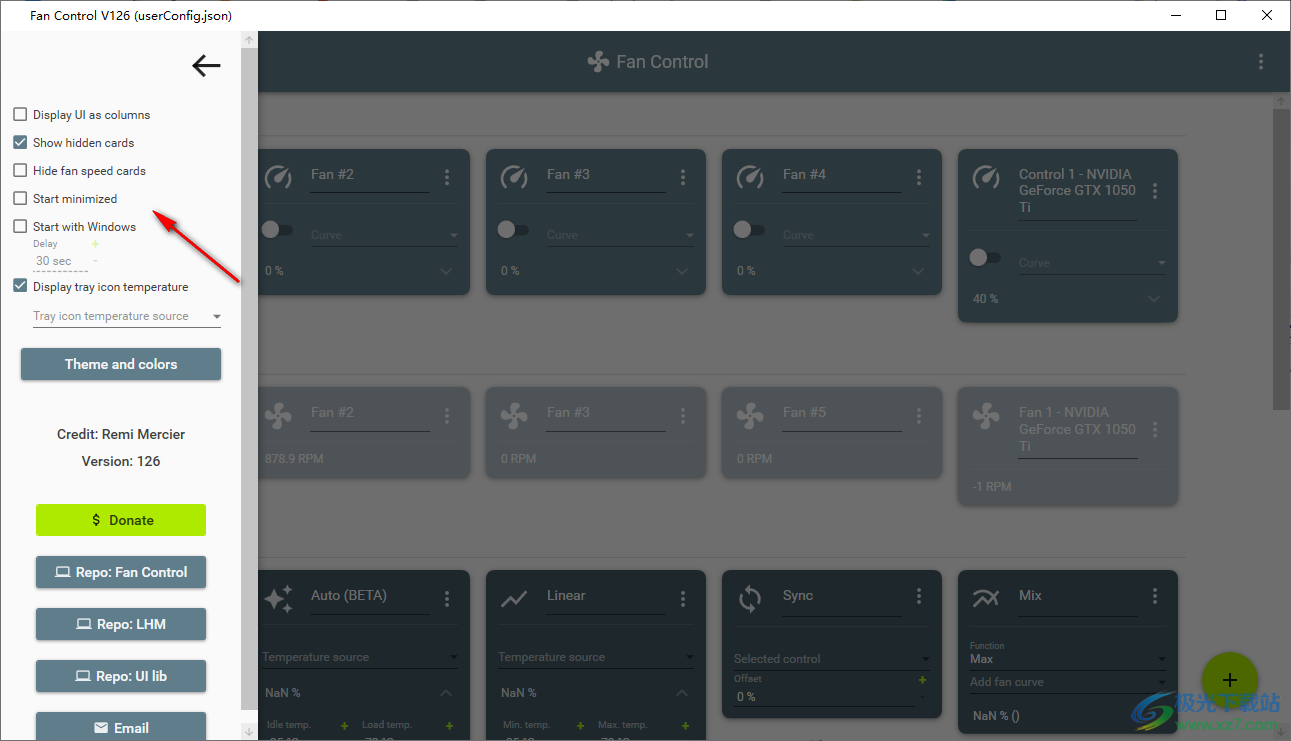
下载地址
- Pc版
thinkpad风扇控制软件(tpfanControl) v126 官方版
本类排名
本类推荐
装机必备
换一批- 聊天
- qq电脑版
- 微信电脑版
- yy语音
- skype
- 视频
- 腾讯视频
- 爱奇艺
- 优酷视频
- 芒果tv
- 剪辑
- 爱剪辑
- 剪映
- 会声会影
- adobe premiere
- 音乐
- qq音乐
- 网易云音乐
- 酷狗音乐
- 酷我音乐
- 浏览器
- 360浏览器
- 谷歌浏览器
- 火狐浏览器
- ie浏览器
- 办公
- 钉钉
- 企业微信
- wps
- office
- 输入法
- 搜狗输入法
- qq输入法
- 五笔输入法
- 讯飞输入法
- 压缩
- 360压缩
- winrar
- winzip
- 7z解压软件
- 翻译
- 谷歌翻译
- 百度翻译
- 金山翻译
- 英译汉软件
- 杀毒
- 360杀毒
- 360安全卫士
- 火绒软件
- 腾讯电脑管家
- p图
- 美图秀秀
- photoshop
- 光影魔术手
- lightroom
- 编程
- python
- c语言软件
- java开发工具
- vc6.0
- 网盘
- 百度网盘
- 阿里云盘
- 115网盘
- 天翼云盘
- 下载
- 迅雷
- qq旋风
- 电驴
- utorrent
- 证券
- 华泰证券
- 广发证券
- 方正证券
- 西南证券
- 邮箱
- qq邮箱
- outlook
- 阿里邮箱
- icloud
- 驱动
- 驱动精灵
- 驱动人生
- 网卡驱动
- 打印机驱动
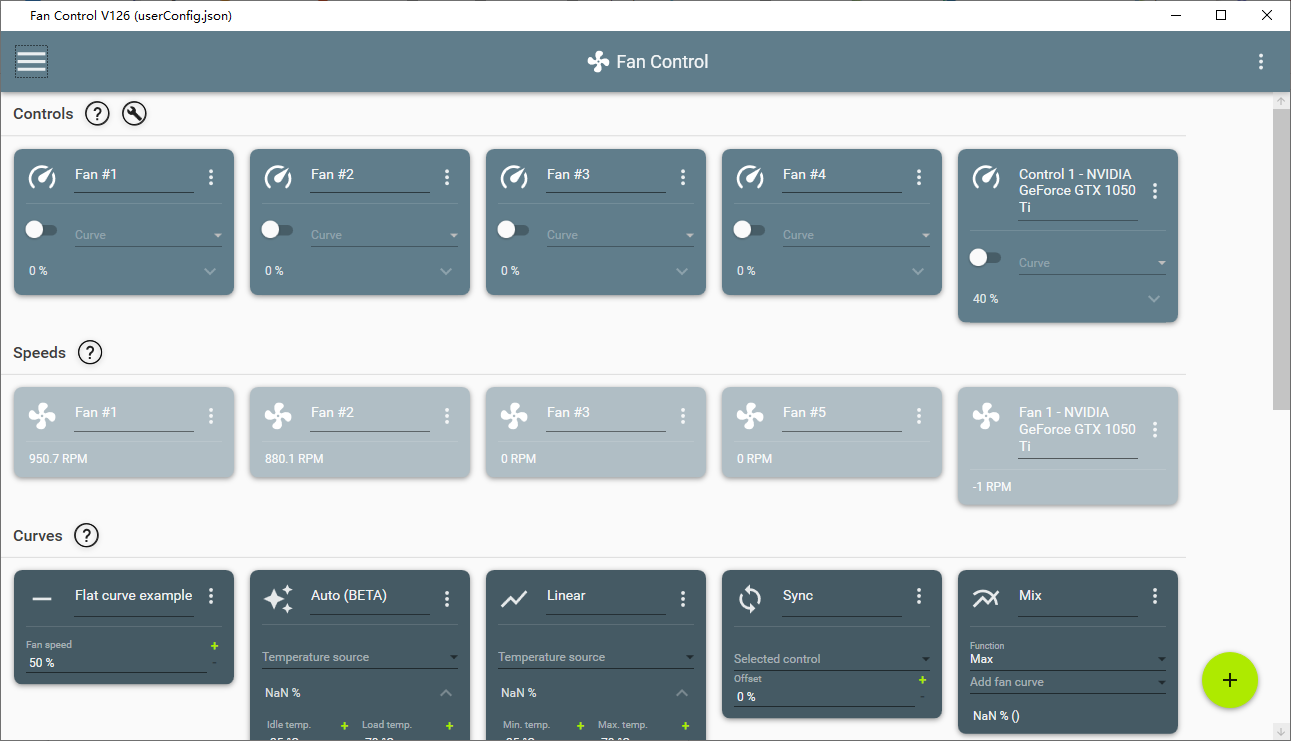


































网友评论